Bien démarrer avec les contrôles Visionneuse de rapports
Les contrôles Visionneuse de rapports permettent d’intégrer des rapports Report Definition Language (RDL) de Reporting Services dans les applications WebForms et WinForms. Pour plus d’informations sur les mises à jour récentes, consultez les notes de publication des contrôles Visionneuse de rapports pour WebForms et WinForms de SSRS.
Ajouter le contrôle Visionneuse de rapports à un nouveau projet web
Créez un site web ASP.NET vide ou ouvrez un projet ASP.NET existant.
Vous pouvez utiliser .NET Framework 4.6 ou une version plus récente.
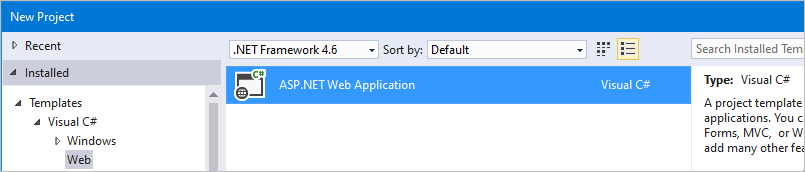
Installez le package NuGet du contrôle Visionneuse de rapports via la console du gestionnaire de package Nuget.
Install-Package Microsoft.ReportingServices.ReportViewerControl.WebFormsAjoutez une nouvelle page .aspx au projet et inscrivez l’assembly du contrôle Visionneuse de rapports en vue de l’utiliser dans la page.
<%@ Register assembly="Microsoft.ReportViewer.WebForms, Version=15.0.0.0, Culture=neutral, PublicKeyToken=89845dcd8080cc91" namespace="Microsoft.Reporting.WebForms" tagprefix="rsweb" %>Ajoutez un ScriptManagerControl à la page.
Ajoutez le contrôle Visionneuse de rapports à la page. L’extrait de code suivant peut être mis à jour pour référencer un rapport hébergé sur un serveur de rapports à distance.
<rsweb:ReportViewer ID="ReportViewer1" runat="server" ProcessingMode="Remote"> <ServerReport ReportPath="" ReportServerUrl="" /> </rsweb:ReportViewer>
La page définitive devrait ressembler à l’exemple suivant :
<%@ Page Language="C#" AutoEventWireup="true" CodeBehind="WebForm1.aspx.cs" Inherits="Sample" %>
<%@ Register assembly="Microsoft.ReportViewer.WebForms, Version=15.0.0.0, Culture=neutral, PublicKeyToken=89845dcd8080cc91" namespace="Microsoft.Reporting.WebForms" tagprefix="rsweb" %>
<!DOCTYPE html>
<html xmlns="http://www.w3.org/1999/xhtml">
<head runat="server">
<meta http-equiv="X-UA-Compatible" content="IE=edge" />
<title></title>
</head>
<body>
<form id="form1" runat="server">
<asp:ScriptManager runat="server"></asp:ScriptManager>
<rsweb:ReportViewer ID="ReportViewer1" runat="server" ProcessingMode="Remote">
<ServerReport ReportServerUrl="https://AContosoDepartment/ReportServer" ReportPath="/LatestSales" />
</rsweb:ReportViewer>
</form>
</body>
</html>
Mettre à jour un projet existant pour utiliser le contrôle Visionneuse de rapports
Veillez à mettre à jour les références d’assembly vers la version 15.0.0.0, y compris le fichier web.config du projet et toutes les pages .aspx qui référencent le contrôle de visionneuse.
Exemple de modifications apportées au fichier web.config
<?xml version="1.0"?>
<!--
For more information on how to configure your ASP.NET application, please visit
https://go.microsoft.com/fwlink/?LinkId=169433
-->
<configuration>
<system.web>
<compilation debug="true" targetFramework="4.6">
<assemblies>
<!-- All assemblies updated to version 15.0.0.0. -->
<add assembly="Microsoft.ReportViewer.Common, Version=15.0.0.0, Culture=neutral, PublicKeyToken=89845DCD8080CC91"/>
<add assembly="Microsoft.ReportViewer.DataVisualization, Version=15.0.0.0, Culture=neutral, PublicKeyToken=89845DCD8080CC91"/>
<add assembly="Microsoft.ReportViewer.Design, Version=15.0.0.0, Culture=neutral, PublicKeyToken=89845DCD8080CC91"/>
<add assembly="Microsoft.ReportViewer.ProcessingObjectModel, Version=15.0.0.0, Culture=neutral, PublicKeyToken=89845DCD8080CC91"/>
<add assembly="Microsoft.ReportViewer.WebDesign, Version=15.0.0.0, Culture=neutral, PublicKeyToken=89845DCD8080CC91"/>
<add assembly="Microsoft.ReportViewer.WebForms, Version=15.0.0.0, Culture=neutral, PublicKeyToken=89845DCD8080CC91"/>
<add assembly="Microsoft.ReportViewer.WinForms, Version=15.0.0.0, Culture=neutral, PublicKeyToken=89845DCD8080CC91"/>
</assemblies>
<buildProviders>
<!-- Version updated to 15.0.0.0. -->
<add extension=".rdlc"
type="Microsoft.Reporting.RdlBuildProvider, Microsoft.ReportViewer.WebForms, Version=15.0.0.0, Culture=neutral, PublicKeyToken=89845DCD8080CC91"/>
</buildProviders>
</compilation>
<httpRuntime targetFramework="4.6"/>
<httpHandlers>
<!-- Version updated to 15.0.0.0 -->
<add path="Reserved.ReportViewerWebControl.axd" verb="*"
type="Microsoft.Reporting.WebForms.HttpHandler, Microsoft.ReportViewer.WebForms, Version=15.0.0.0, Culture=neutral, PublicKeyToken=89845DCD8080CC91"
validate="false"/>
</httpHandlers>
</system.web>
<system.webServer>
<validation validateIntegratedModeConfiguration="false"/>
<modules runAllManagedModulesForAllRequests="true"/>
<handlers>
<!-- Version updated to 15.0.0.0 -->
<add name="ReportViewerWebControlHandler" verb="*" path="Reserved.ReportViewerWebControl.axd" preCondition="integratedMode"
type="Microsoft.Reporting.WebForms.HttpHandler, Microsoft.ReportViewer.WebForms, Version=15.0.0.0, Culture=neutral, PublicKeyToken=89845DCD8080CC91"/>
</handlers>
</system.webServer>
</configuration>
Exemple de fichier .aspx
<%@ Page Language="C#" AutoEventWireup="true" CodeBehind="WebForm1.aspx.cs" Inherits="SampleAspx" %>
<!-- Update version to 15.0.0.0 -->
<%@ Register assembly="Microsoft.ReportViewer.WebForms, Version=15.0.0.0, Culture=neutral, PublicKeyToken=89845dcd8080cc91" namespace="Microsoft.Reporting.WebForms" tagprefix="rsweb" %>
<!DOCTYPE html>
Ajouter le contrôle Visionneuse de rapports à un nouveau projet Windows Forms
Créez une application Windows Forms ou ouvrez un projet existant.
Vous pouvez utiliser .NET Framework 4.6 ou une version plus récente.

Installez le package NuGet du contrôle Visionneuse de rapports via la console du gestionnaire de package Nuget.
Install-Package Microsoft.ReportingServices.ReportViewerControl.WinFormsAjoutez un nouveau contrôle à partir du code ou ajoutez le contrôle à la boîte à outils.
private Microsoft.Reporting.WinForms.ReportViewer reportViewer1; private void InitializeComponent() { this.reportViewer1 = new Microsoft.Reporting.WinForms.ReportViewer(); this.SuspendLayout(); // // reportViewer1 // this.reportViewer1.Location = new System.Drawing.Point(168, 132); this.reportViewer1.Name = "reportViewer1"; this.reportViewer1.ServerReport.BearerToken = null; this.reportViewer1.Size = new System.Drawing.Size(396, 246); this.reportViewer1.TabIndex = 0; // // Form1 // this.Controls.Add(this.reportViewer1); }
Comment définir une hauteur de 100 % sur le contrôle Visionneuse de rapports
Lorsque vous définissez la hauteur du contrôle de visionneuse à 100 %, l’élément parent doit avoir une hauteur définie ou tous les ancêtres sont obligés d’avoir des pourcentages de hauteur.
Définir la hauteur de tous les ancêtres à 100 %
<!DOCTYPE html>
<html xmlns="http://www.w3.org/1999/xhtml">
<head runat="server">
<style>
html,body,form,#div1 {
height: 100%;
}
</style>
</head>
<body>
<form id="form1" runat="server">
<div id="div1" >
<asp:ScriptManager runat="server"></asp:ScriptManager>
<rsweb:ReportViewer ID="ReportViewer1" runat="server" ProcessingMode="Remote" Height="100%" Width="100%">
<ServerReport ReportServerUrl="https://test/ReportServer" ReportPath="/testreport" />
</rsweb:ReportViewer>
</div>
</form>
</body>
</html>
Définir l’attribut de hauteur du parent
Pour plus d’informations sur les longueurs en pourcentage de la fenêtre d’affichage, consultez Viewport-percentage lengths (Longueurs en pourcentage de la fenêtre d’affichage).
<!DOCTYPE html>
<html xmlns="http://www.w3.org/1999/xhtml">
<head runat="server">
</head>
<body>
<form id="form1" runat="server">
<div style="height:100vh;">
<asp:ScriptManager runat="server"></asp:ScriptManager>
<rsweb:ReportViewer ID="ReportViewer1" runat="server" ProcessingMode="Remote" Height="100%" Width="100%">
<ServerReport ReportServerUrl="https://test/ReportServer" ReportPath="/testreport" />
</rsweb:ReportViewer>
</div>
</form>
</body>
</html>
Ajouter le contrôle à la barre d’outils de Visual Studio
Le contrôle Visionneuse de rapports est désormais fourni sous forme de package NuGet et ne s’affiche plus dans la boîte à outils Visual Studio par défaut. Vous pouvez ajouter manuellement le contrôle à la boîte à outils.
Installez le package NuGet pour WinForms ou WebForms comme indiqué précédemment.
Supprimez le contrôle Visionneuse de rapports qui est répertorié dans la boîte à outils.
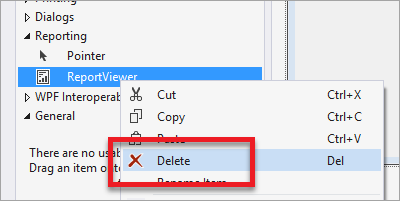
Cliquez avec le bouton droit n’importe où dans la boîte à outils, puis sélectionnez Choisir les éléments....
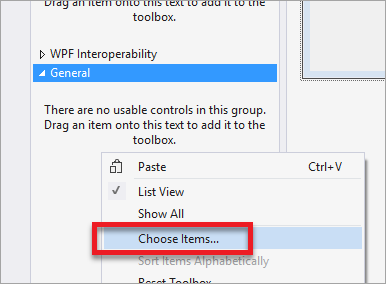
Dans Composants .NET Framework, sélectionnez Parcourir.
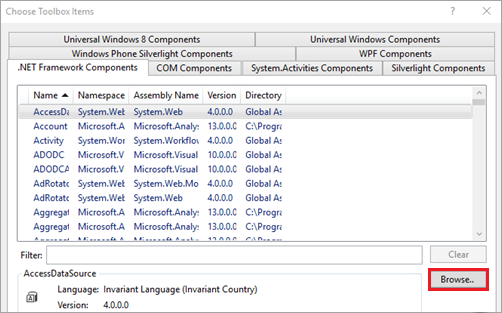
Sélectionnez Microsoft.ReportViewer.WinForms.dll ou Microsoft.ReportViewer.WebForms.dll à partir du package NuGet que vous avez installé.
Notes
Le package NuGet est installé dans le répertoire de solution de votre projet. Le chemin de la dll ressemble au suivant :
{Solution Directory}\packages\Microsoft.ReportingServices.ReportViewerControl.Winforms.{version}\lib\net40ou{Solution Directory}\packages\Microsoft.ReportingServices.ReportViewerControl.WebForms.{version}\lib\net40.Le nouveau contrôle doit s’afficher dans la boîte à outils. Vous pouvez ensuite le déplacer vers un autre onglet de la boîte à outils si vous le souhaitez.
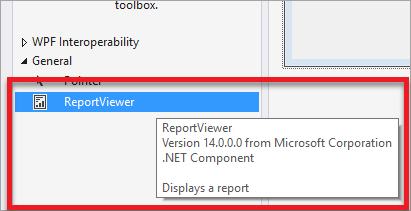
Problèmes courants
Le contrôle de visionneuse est conçu pour les navigateurs modernes. Il peut ne pas fonctionner comme prévu si le navigateur restitue la page en utilisant le mode de compatibilité Internet Explorer. Les sites intranet peuvent nécessiter une balise meta pour remplacer le comportement par défaut du navigateur.
<meta http-equiv="X-UA-Compatible" content="IE=edge" />
Pages NuGet.org
Voici des liens vers des articles sur le site NuGet.org sur les versions WebForm et WinForm du contrôle de la Visionneuse de rapports :
- Microsoft.ReportingServices.ReportViewerControl.WebForms https://www.nuget.org/packages/Microsoft.ReportingServices.ReportViewerControl.WebForms/
- Microsoft.ReportingServices.ReportViewerControl.Winforms https://www.nuget.org/packages/Microsoft.ReportingServices.ReportViewerControl.WinForms/
Commentaires sur le forum
Informez l’équipe au sujet des problèmes sur les forums Reporting Services.